
Nu este necesar să cumpărați software scump pentru editare de fotografii pentru a combina două imagini. În PaintShop, puteți combina mai multe imagini manual selectând părțile unei imagini și copiindu-le în altele. Trucul este de a alege imaginile cu elemente congruente: pentru a adăuga o femeie la o fotografie a scenei stradale, de exemplu, asigurați-vă că ea și strada sunt iluminate în același mod din același unghi. În mod ideal, fundalul în care sunt plasate va avea o singură culoare, solidă sau umbră. De asemenea, vă ajută dacă imaginile au aceeași rezoluție.
Deschideți cele două imagini pe care doriți să le combinați în PaintShop.
2Utilizați instrumentul "freehand" sau instrumentul "marquee" pentru a selecta componentele primei imagini pe care doriți să le adăugați la a doua imagine. Puteți activa instrumentul "marquee" în diverse moduri, cum ar fi un cerc sau un dreptunghi, pentru a face selecția mai ușoară.
3Apăsați tasta "Control" + "C" pentru a copia zona selectată a primei imagini . Lăsați fotografia deschisă, în cazul în care selecția nu a fost corect copiată.
4Faceți clic pe a doua imagine pentru ao selecta.
Apăsați tasta "Control" + "V" pentru a introduce pentru prima dată zona selectată a imaginii în a doua imagine. Implicit, va fi inserat în centrul celei de-a doua imagini.
6Introduceți manual porțiunea imaginii nou atașate la locația dorită din a doua imagine utilizând opțiunea "Mutare".
7Faceți clic pe "Fișier" și pe "Salvați ca" pentru a salva imaginea combinată cu un nume nou.





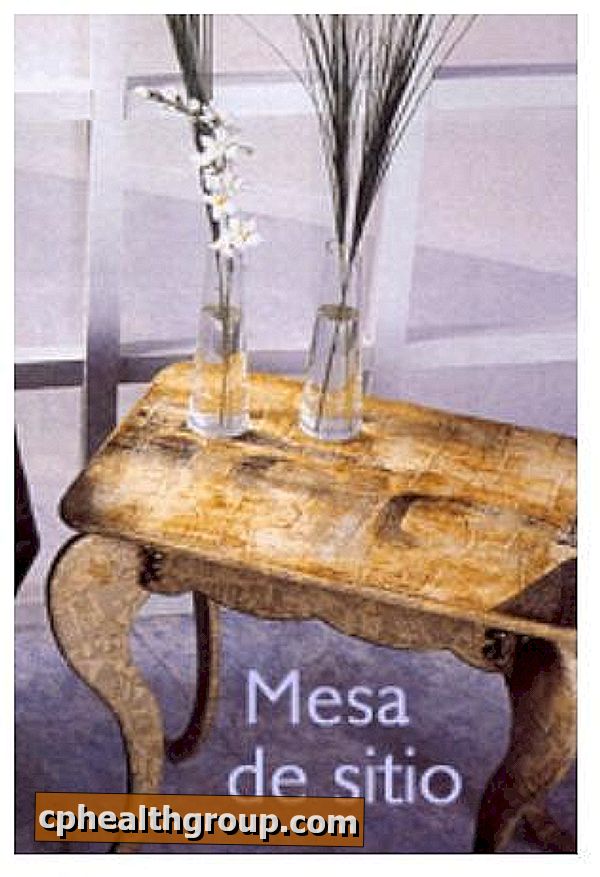






Lasă Un Comentariu